ACDSee9相片管理器是一个简洁实用的图片管理软件,在这可以方便用户查看电脑中的照片和图片,有着内置资源管理器的功能,可以为你快速整理和浏览图片。还能直接对图片进行编辑、复制、移动、删除等操作。还有去除红眼、剪切图像、锐化、浮雕特效、曝光调整、旋转、镜像等功能。虽然想在已经有了最新版本的ACDSee,但是不要用户还是喜欢9.0这个经典版本,因此这里给大家带来了9.0中文破解版,已经集成了破解内容,安装后就可以直接使用了。
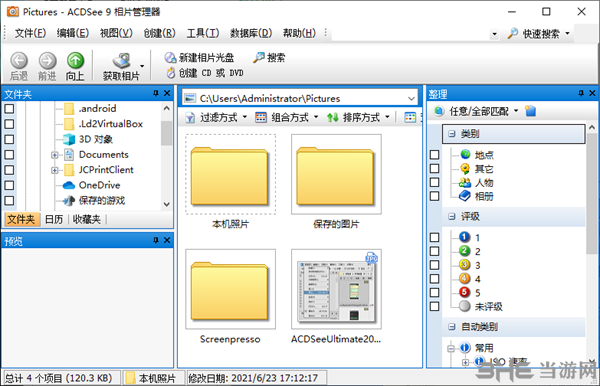
软件特色
1、快速浏览(Quick View)模式:改善广为诟病的启动慢问题。
2、相片快速修复:一键消除红眼等。
3、阴影/加亮工具:让旧照片恢复青春。
4、私人文件夹:保护个人隐私照片。
5、日历浏览模式:按时间管理照片。
6、自动分类:方便组织照片。
7、陈列室 (Showroom):在桌面上浏览照片。
8、打印设计:轻松打印照片。
9、照片分类管理:可按关键字、大小、拍摄时间等对照片分门别类。
10、照片分类过滤:可只限制特定类别或等级的照片。
11、目录浏览模式:快速分类搜索、选择、浏览照片。
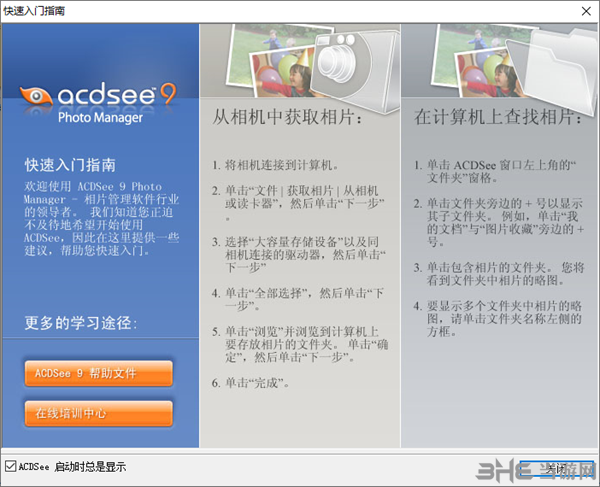
安装方法
1、解压后启动Setup.exe,自动解压缩后就可以开始安装了。
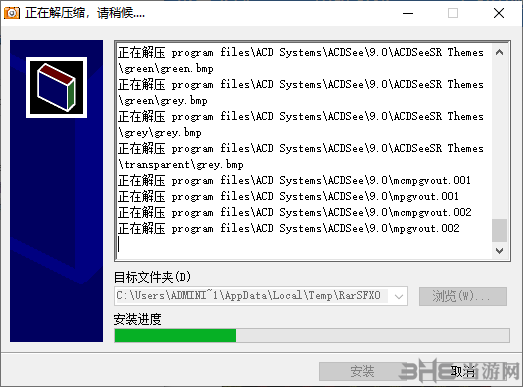
2、然后就是不断的点击下一步。

3、在这里选择我接受协议,后面最好选择完整版安装。
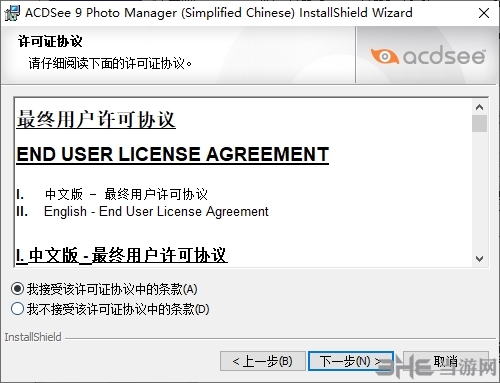
4、安装需要等待一小会儿。
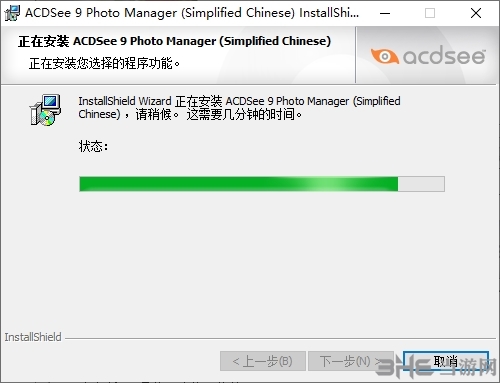
5、完成后就可以直接启动并使用了。
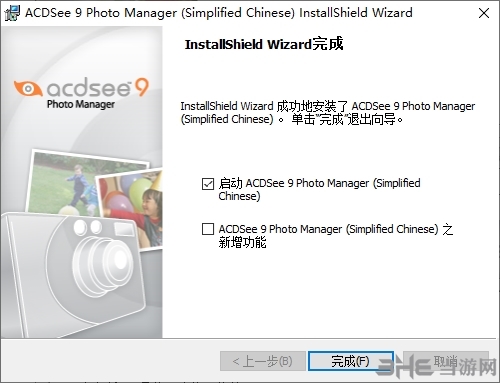
软件功能
1、使用“快速查看”模式提高查看速度
使用“快速查看”模式立即就可以在屏幕上看到您的相片。快速查看模式是ACDSee众多强大查看工具的补充,不论是打开电子邮件的图像附件,还是从“Windows 资源管理器”双击JPEG文件,它都非常快速、高效。它精减到只包含最基本的查看与浏览功能,显示相片的速度之快堪称前所未有。
2一键消除红眼功能使相片修正更为便利。
借助这个改进的编辑工具,甚至不必直接单击问题区域便能完成修正。只要单击一次物体红眼部分的邻近区域,ACDSee就可以自动修正它,真的快极了!
3、使用“阴影/高光”工具让相片重获新生。
挽救以前您可能早就会删除掉的相片。阴影/高光工具可以极为方便、即时、轻松地修正曝光欠佳的相片(太暗或太亮的相片),而不会影响到无需调整的图像区域。为便于使用,“阴影/高光”工具出现在ACDSee的“编辑模式”中。
4、使用“隐私文件夹”将特殊相片锁起来。
隐私文件夹将您个人的相片放在安全的地方保护起来,这样就只有您自己才能查看它们。如果有需要保密的相片或文件,只要将它们移到“隐私文件夹”、设置一个密码,ACDSee相片管理器便会安全地将它们锁存起来。
5、使用“日历事件视图”整理相片集。
日历事件视图根据拍摄日期自动整理相片。这表示相片会显示在经过整理的事件列表中,您可以给每个事件添加独特的描述让它更为个性化,如“汽车展”或“我的夏日垂钓之旅”。 您甚至可以给“事件视图”中的日期添加略图,以方便查看与浏览过去和将来的事件。“事件视图”作为新的显示选项出现在“日历窗格”中。
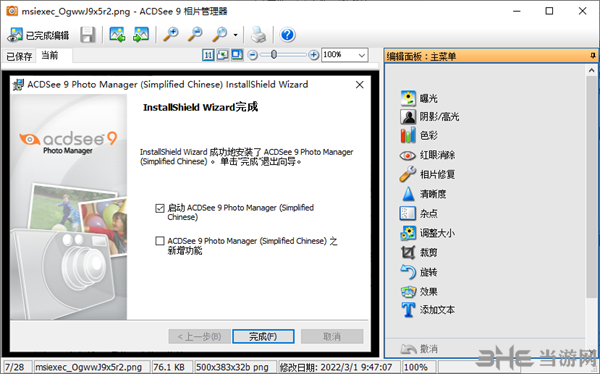
怎么满页打印
不少用户在使用ACDSee9打印的时候会发现图片无法满页,周围总是会有白边,那么要如何设置才能满页打印呢,一起来看看吧。
1、首先我们选项图片,然后点击打印功能,可以看到图片会缩在上面,没有满页。
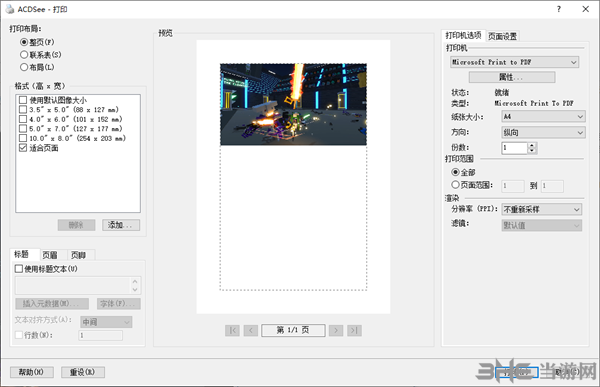
2、这个时候我们只要选择布局功能,在这里选项正业打印件,就可以自动为我们调整到居中满页的状态了。
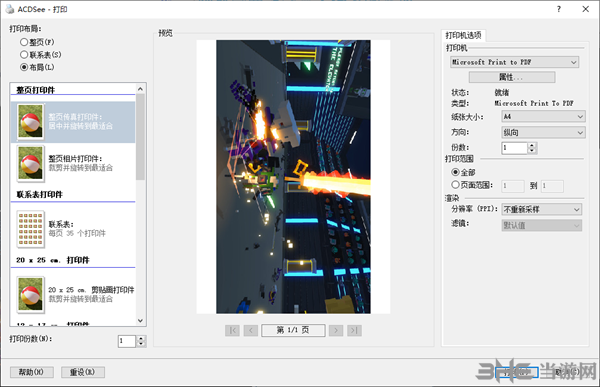
3、因为这张图片是横排的,所以我们在纸张方向中将其调整成横向就可以了。
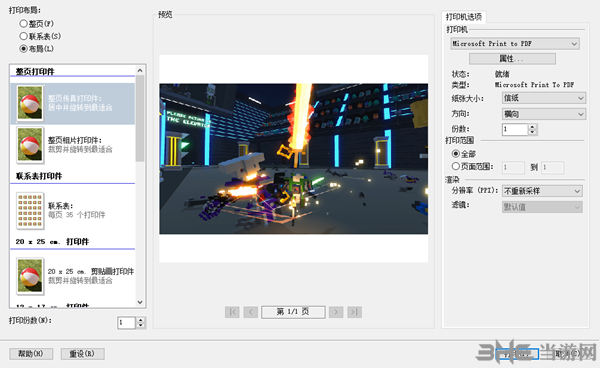
如何批量重命名
有时候我们的手机的图片都没有很整齐的文件名,久而久之就会很混乱,下面就来告诉大家如何用ACDSee来批量重命名。
1、首先多选要重命名的图片,然后在工具中选择批量重命名。
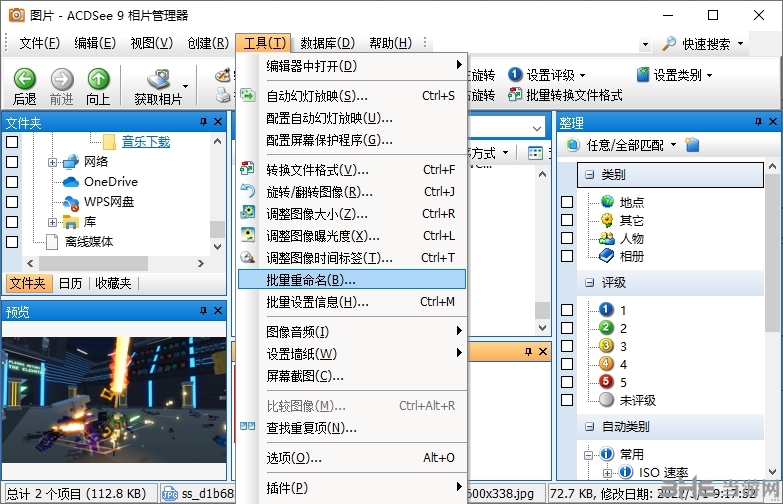
2、在这里可以设置模板,比如输入当游,可以预览到新名词都变成了当游.jpg。这个肯定还不是我们想要的效果。
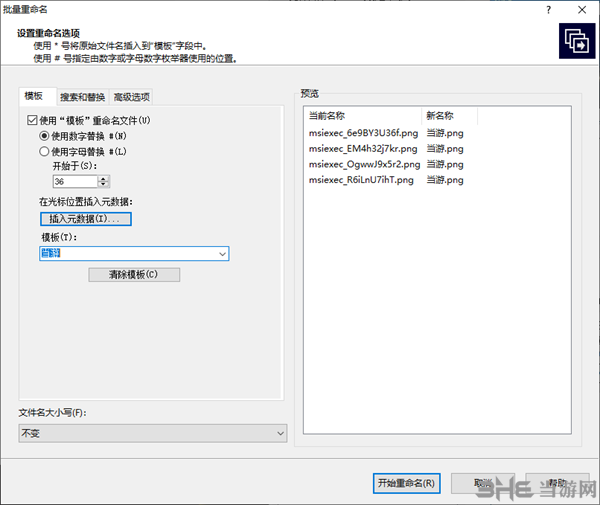
3、因此我们还要插入元数据,比如这里我选择创建日期。
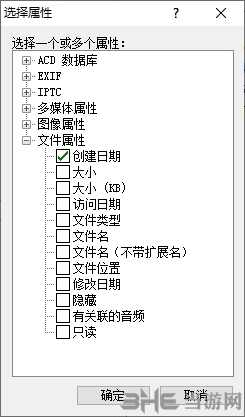
4、可以看到新名词就是很整齐的按照日期来创建了。
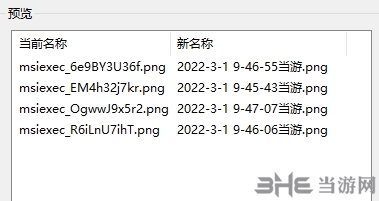
怎么压缩图片大小
有时候图片太大也不好,不利于分享和上传到某些平台,那么要如何用ACDSee来进行压缩图片大小呢,一起来看看吧。
1、首先我们选择工具—调整大小。

2、然后在这里对图片以多种方法进行调整,比如百分比、以像素为单位和实际大小来调整。设置完成后点击开始调整就可以了。
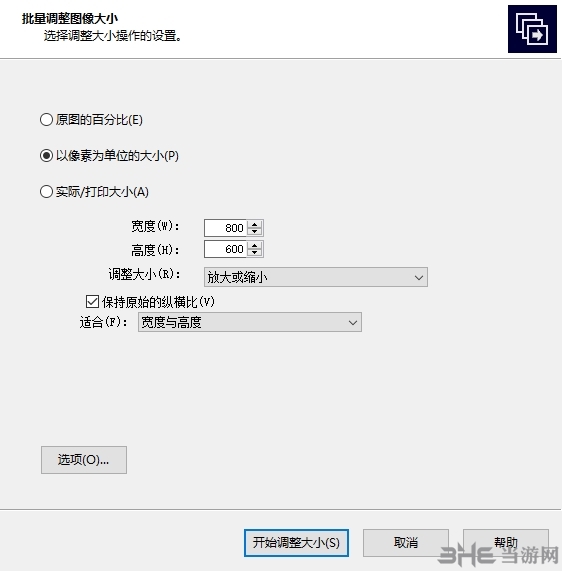
3、同时还能在选项中对调整大小后的文件处理进行设置。
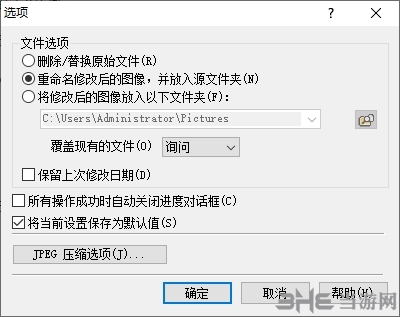
4、如果要处理多个图像,可以直接多选,然后在上方的快捷工具栏中直接选择批量调整。
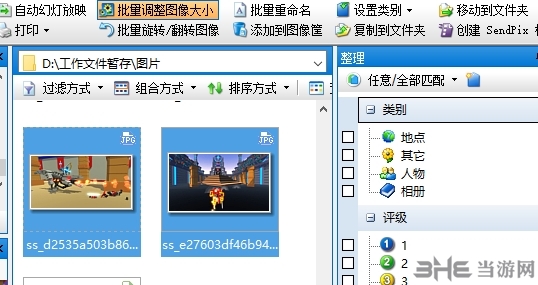
注意事项
1:完全采用官方简体中文版的安装方式,获得最大的兼容性
2:去除安装过程中的Yahoo插件的安装,节约时间,节约空间
3:去除信息中心自动加载(这个绝对是LJ中的LJ,一点用都没,原版程序会自动加载,改成手动,需要的朋友请从菜单里加载)
4:最大程度优化程序启动速度,比原版快1-3倍
5:最大程度压缩了安装程序,原版32M,现在22M,但是功能上却一点都没有减少
6:最主要,也是大家最关心的,本软件已经完美破解,安装好就注册版,十分方便
注:由于acdsee破解版采用重新破解封包,可能部分杀毒软件存在误报,请关闭杀软或信任
相关版本
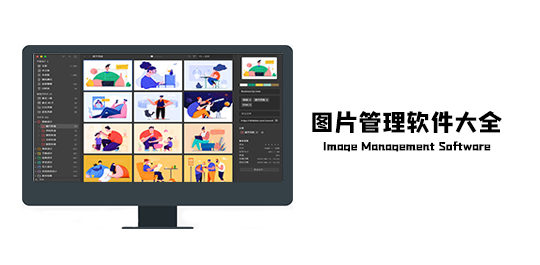
在日常使用电脑的过程中难免会在电脑中保存许多的图片,这时便需要用到图片管理软件帮助用户对图片进行整理,那么图片管理软件哪个好用?接下来小编为大家带来图片管理软件大全。

图片浏览器下载专题是小编将电脑看图软件整合而来,因为有用户咨询电脑看图软件哪个好用,所以小编将图片查看工具进行收集,有需要的用户可以在这个页面进行选择,这些图片浏览工具拥有非常便利的换图方式,快下载使用吧!
装机必备软件






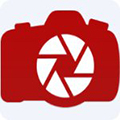

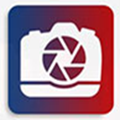


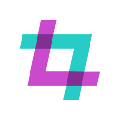

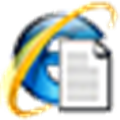
































网友评论